在 Windows 10 中备份和恢复 WiFi 或无线网络配置文件
我们总是喜欢备份我们的重要数据——为此,我们提供了许多免费的备份软件(free backup software )。但是您是否曾经备份过您的WiFi 或无线网络配置文件(WiFi or Wireless Network Profile)?
今天我们将向您展示如何在Windows中(Windows)备份(Backup)和恢复(Restore)您的无线网络配置文件(Wireless Network Profiles)。Windows 操作系统(Windows OS)具有一个内置功能,可让您非常轻松地完成此操作。要开始使用,您需要准备好USB存储设备;它可以是任何东西,例如USB 笔(USB Pen)式驱动器或任何其他大容量存储(Mass Storage)设备。
(Backup WiFi Network Profiles)在Windows 10中(Windows 10)备份 WiFi 网络配置文件
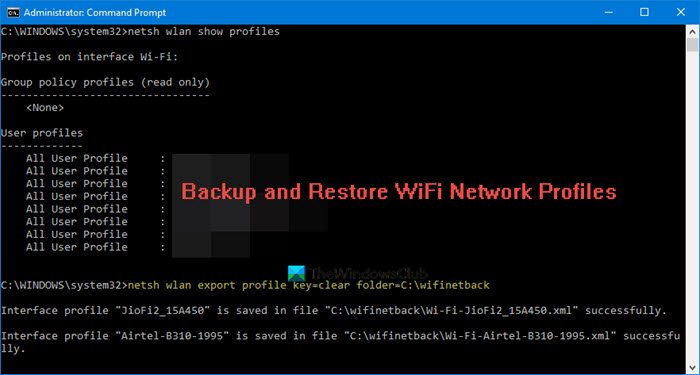
要导出或备份WiFi 网络配置文件(WiFi Network Profiles),您可以使用内置的 netsh 命令行工具。
要列出所有 WiFi 网络配置文件(list all your WiFi network profiles),请打开提升的命令提示符,键入以下内容并按 Enter:
netsh wlan show profiles
要备份或导出所有 WiFi 网络配置文件(back up or export all your WiFi network profiles),请使用以下命令:
netsh wlan export profile key=clear folder=C:\wifinetback
您必须首先在 C 盘上创建一个文件夹wifinetback,所有配置文件都将在此处备份为 XML 文件。
要仅备份或导出单个 WiFi 配置文件(back up or export only a single WiFi profile),请使用以下命令:
netsh wlan export profile "profile_name" key=clear folder=c:\wifinetback
(Restore WiFi Network Profiles)在Windows 10中(Windows 10)恢复 WiFi 网络配置文件

要恢复或导入 WiFi 配置文件(restore or import the WiFi profiles),所有用户都可以使用:
netsh wlan add profile filename="c:\wifinetback\profile-name.xml" user=all
此处替换备份的XML文件的实际文件名。
就是这样。
Windows 7 用户可以使用控制面板(Control Panel)
打开Control Panel\All Control Panel Items\Network和共享中心(Sharing Center)。在左侧,您将能够看到“管理无线网络”选项。 单击(Click)选项继续。

双击(Double)要备份的连接。现在您可以看到另一个窗口,显示有关网络的详细信息。

单击显示“将此网络配置文件复制到 USB 闪存驱动器(Copy this network profile to a USB flash Drive)”的选项。
将启动一个新向导。您只需要按照屏幕上的说明点击下一步按钮 - 但请确保显示的USB驱动器是正确的。

任务完成后,单击关闭(Close)。

请注意,之前备份的任何其他无线网络配置文件都将在USB驱动器上删除。如果您还想拥有这些备份,请将备份文件从驱动器(Drive)的根文件夹复制到任何其他文件夹(Folder)。
现在您已成功备份您的无线网络配置文件(Wireless Network Profile)。
现在让我们看看如何恢复无线网络配置文件。(Now let’s see how to restore the Wireless Network Profile.)
将USB驱动器插入要恢复无线网络配置文件(Wireless Network Profile)的计算机。
在自动运行菜单中,单击“连接(Connect)到无线网络(Wireless Network)”选项。就这样!您将很快连接到您的无线网络,并且(Wireless Network)网络配置文件(Network Profile)将恢复到该 PC。
如果该 PC 上的自动运行已被禁用,您可以按照以下步骤操作:(If the autorun has been disabled on that PC, you can follow these steps:)
第 1 步:使用Windows 资源管理器(Windows Explorer)打开USB闪存驱动器。
第 2 步:在USB(USB)驱动器的根文件夹中将有一个名为setupSNK.exe的安装文件。(setupSNK.exe)打开该设置文件,您将收到一个消息框提示。点击(Click)“是”,你就完成了!您现在已成功恢复备份。

希望你喜欢这个提示!
现在阅读:(Now Read:) 删除、删除或忘记 Windows 10 中的无线网络配置文件(Delete, remove or forget Wireless Network Profiles in Windows 10)。
Related posts
如何查看存储在Windows 10上的Wi-Fi Network Profiles
Windows 10上的Improve Wireless Network Speed
在 Windows 10 中连接到隐藏 Wi-Fi 网络的 3 种方法
如何在 Windows 10 中使用 WPS 连接到 Wi-Fi 网络
在 Windows 10 中忘记 WiFi 网络的四种方法
如何使用 Miracast 从 Windows 10 投影到电视或显示器
如何在Windows 10中创建System Image Backup
我的 DNS 是什么?在 Windows 10 中查找的 5 种方法
在 Windows 10 中更改 IP 地址的 3 种方法
免费Wireless Networking Tools用于Windows 10
如何在Windows 10到Backup and Restore Device Drivers
如何在Windows 10中生成WiFi History or WLAN Report
10最专业的Backup and Data recovery software为Windows 10
6个免费工具到Windows 10到Backup Data
如何从 Windows 10 连接到 WiFi
如何测量Windows 10中的WiFi信号强度
Windows 10中的Stop自动连接到Wireless Network
如何在 Windows 10 移动版中测试 Internet 连接的速度
MBR Backup:备份,Restore Master Boot Record在Windows 10
如何制作Windows 10热点:您需要知道的一切
